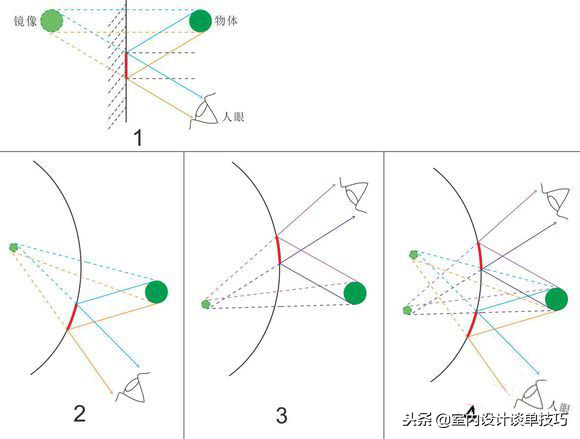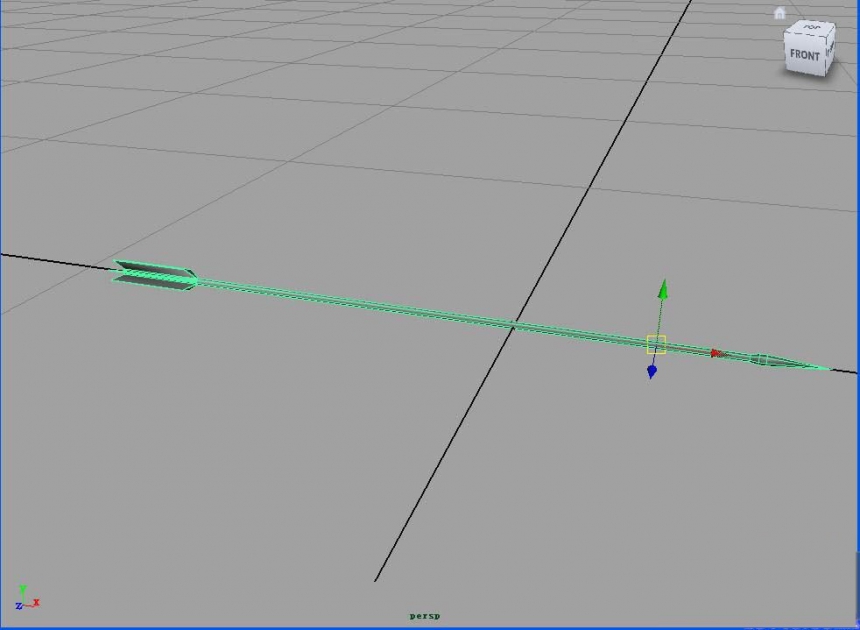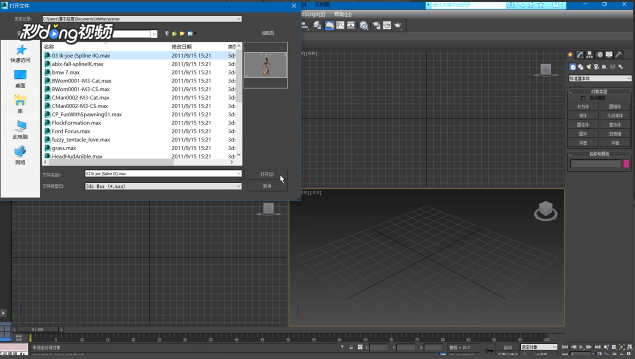ai怎么画曲线?快速掌握ai画曲线线条的技巧(ai怎么画曲线?快速掌握ai画曲线线条的技巧)优质
很多设计师都不会使用ai软件进行曲线的绘制。你知道ai怎么画曲线吗?本期。云渲染农场为您带来了使用illustrator画曲线线条的技巧。快来和我们一起看看吧!
ai怎么画曲线?
步骤一。选取直线段工具;设置好颜色。线段的大小。在画板中画出一条水平直线。我们开始演示ai画曲线线条的技巧。
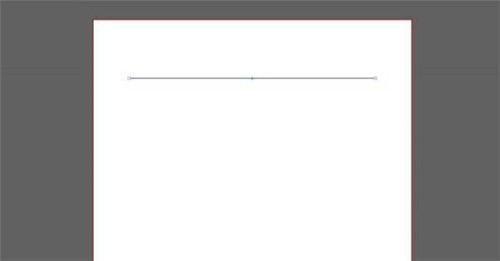
步骤二。选择工具。选中直线。在菜单栏中顺序点:效果-扭曲和变换-波纹效果
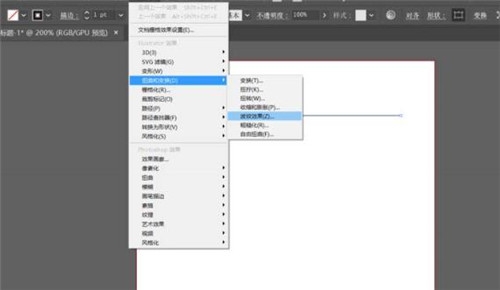
步骤三。这时。会弹出一个波纹设置的对话框;在“点”这里选择:平滑;再设置每段的隆起数;再设置大小。大小这里选中相对。
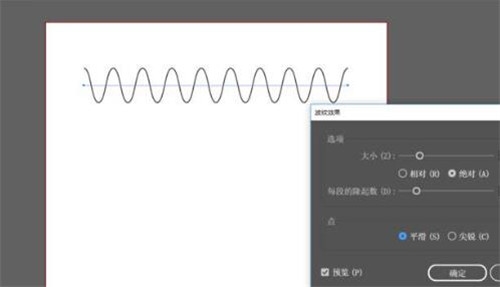
步骤四。勾选预览。这样。我们设置参数时。一边看画板中线段的变化。设置好后。点确定。我们就成功完成了使用illustrator画曲线的操作步骤了!
更多>>ai怎么画虚线?轻松学会在illustrator里绘制虚线线条的步骤
以上就是云渲染农场为您带来的ai画曲线线条的步骤。希望本期的分享能够给您带来一定的帮助!
更多精选教程文章推荐
以上是由资深渲染大师 小渲 整理编辑的,如果觉得对你有帮助,可以收藏或分享给身边的人
本文标题:ai怎么画曲线?快速掌握ai画曲线线条的技巧(ai怎么画曲线?快速掌握ai画曲线线条的技巧)
本文地址:http://www.hszkedu.com/13990.html ,转载请注明来源:云渲染教程网
友情提示:本站内容均为网友发布,并不代表本站立场,如果本站的信息无意侵犯了您的版权,请联系我们及时处理,分享目的仅供大家学习与参考,不代表云渲染农场的立场!
本文地址:http://www.hszkedu.com/13990.html ,转载请注明来源:云渲染教程网
友情提示:本站内容均为网友发布,并不代表本站立场,如果本站的信息无意侵犯了您的版权,请联系我们及时处理,分享目的仅供大家学习与参考,不代表云渲染农场的立场!